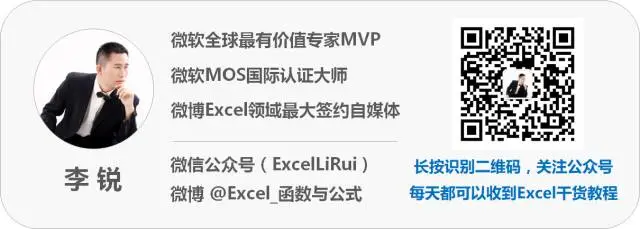Excel在财务会计工作中的应用相当广泛,每一个财务人员都离不开Excel,无论是出纳、会计、财务、报税、成本核算、制作报表、财务分析......等工作,用好Excel都可以成倍提升工作效率!
虽然很多人工作中也在用Excel,但80%以上的人却一直停滞在重复低效的阶段,剩下的20%里真正能把Excel里的技巧用得恰到好处的更是寥寥无几......
为了带大家轻松上手Excel,我整理了10个最经典实用的技术送给你,看完这篇教程让你超越90%以上的财务会计人员,高效工作,拒绝加班!
1 一键提取不重复值列表
2 多条件提取不重复数据
3 一键搞定隔行填充颜色
4 创建下拉菜单
5 一步搞定多条件筛选
6 工资表拆分工资条,10秒搞定!
7 让金额以万元为单位显示
8 银行卡号分段显示
9 快速设置格式(数值、日期、时间、货币、百分比)
10 海量数据快速汇总
1 一键提取不重复值列表
当你还在为剔除重复数据而烦恼时,记得用下面这招,仅需1秒搞定,让你大开眼界!
下图是我的操作动态演示(点击gif可见动图)

2 多条件提取不重复数据
当判定重复的条件不止一个的时候,多条件提取方法如下,照样妥妥的搞定!
下图是我的操作动态演示(点击gif可见动图)

3 一键搞定隔行填充颜色
当你遇到庞大表格时,有没有看着看着就串行的经历?如果表格变成隔行变色那该有多好!
用下面这招,仅需3秒就可以帮你快速美化报表,清晰查看!
下图是我的操作动态演示(点击gif可见动图)

创建表的快捷键是,快动手试试吧!
4 创建下拉菜单
当你遇到需要从某个范围内选择数据时,或者要填入的数据太长不好记住时......
只要在单元格中制作出一个下拉菜单,一点开就可以从下拉列表中妥妥的选择数据填入了,这样经典实用的技术,快学起来吧~
下图是我的操作动态演示(点击gif可见动图)

后面的黄色单元格使用了VLOOKUP函数调用对应销售额,有没有发现函数和技巧简直是绝配!在公众号后台回复函数名称即可获取对应教程。
5 一步搞定多条件筛选
工作中免不了按照多个条件一次又一次的筛选,但其实90%以上的人都不知道这些操作都可以一次性搞定......
Excel中很多功能就是这样,我不告诉你,一辈子你都不知道它的神奇!
看完下面这个示例的解决方案,多条件筛选类问题一扫而光!
下图是我的操作动态演示(点击gif可见动图)

6 工资表拆分工资条,10秒搞定!
由工资表生成工资条是HR和财务人员经常遇到的需求,下面这招可以帮你10倍提升工作效率!
下图是我的操作动态演示(点击gif可见动图)

7 让金额以万元为单位显示
当你面对报表中密密麻麻的长长的数字金额看花眼时,可曾想过有人三下五除二就能让报表以万元显示,既方便查看又简洁大气!下面就教你这招酷炫的神技!
下图是我的操作动态演示(点击gif可见动图)

8 银行卡号分段显示
工作中最费眼就是盯着银行卡号核对数据,那么长一大串数字,其实可以分段显示,你知道么?
下图是我的操作动态演示(点击gif可见动图)

这个神秘的快捷键就是,调用的是快速填充功能,记得2013版本和以上才有这个功能哦~
9 快速设置格式(数值、日期、时间、货币、百分比)
先代入一个场景:
下图是我的操作动态演示(点击gif可见动图)

按设置格式为常规
按设置格式为千分符整数
按设置格式为时间
按设置格式为日期
按设置格式为货币
按设置格式为百分比
10 快速将总表拆分为多个分表
当你遇到海量数据记录需要批量分类汇总时,比如1万条数据,你会怎么办?


其实,学会下面这招,只是5秒钟的事~
我的操作演示效果(单击下图gif动态演示)

海量数据分类汇总仅用3秒!数据透视表无疑是Excel最强利器,职场必备哦!
如果你觉得有用,就分享给朋友们看看吧~